1、打开AutoCAD,然后画一个矩形。

2、画好矩形后,点击工具栏中的视图,然后点击三维视图。
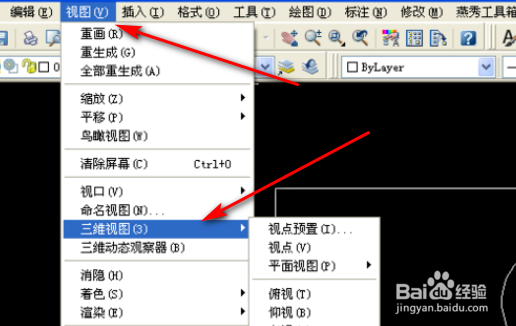
3、点击三维视图后,选择一个等轴测视图。
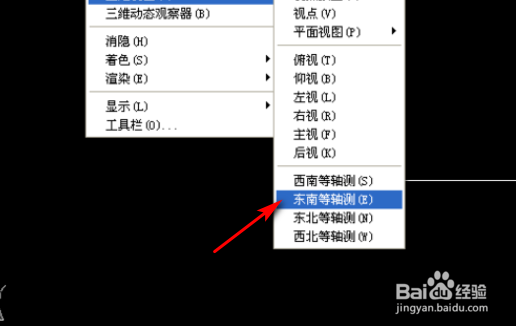
4、点击选择等轴测视图后,图形就会转换成三维视图。

5、点击工具栏绘图-建模-拉伸。

6、点击拉伸后,选择对象,空格键确定。

7、空格键确定后,直接拉伸图形就可以了。

时间:2024-10-12 12:20:52
1、打开AutoCAD,然后画一个矩形。

2、画好矩形后,点击工具栏中的视图,然后点击三维视图。
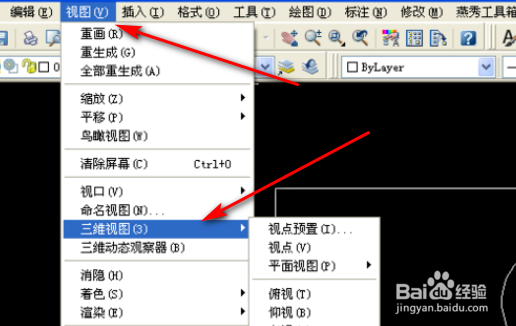
3、点击三维视图后,选择一个等轴测视图。
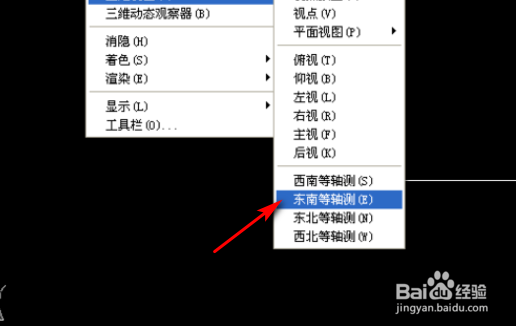
4、点击选择等轴测视图后,图形就会转换成三维视图。

5、点击工具栏绘图-建模-拉伸。

6、点击拉伸后,选择对象,空格键确定。

7、空格键确定后,直接拉伸图形就可以了。

